Slik unngår du automatisk å legge til snarveier på startskjermbildet for installerte apper i Android

Når du installerer en app i Google Play-butikken, legges en snarvei automatisk til startskjermbildet. Dette kan være nyttig, noe som gjør det enklere å finne appen når den er installert. Du kan imidlertid ikke ha nye snarveier lagt til startskjermbildet.
Hvis du ikke vil ha snarveier automatisk lagt til på startskjermbildet, kan du endre en innstilling i Play-butikken for å slå denne funksjonen av. For å gjøre det, trykk på Play Store-ikonet.
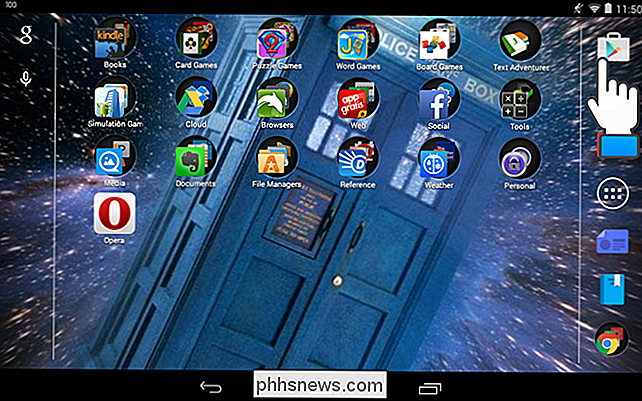
Trykk på menyknappen øverst til venstre på Play Store-skjermen.
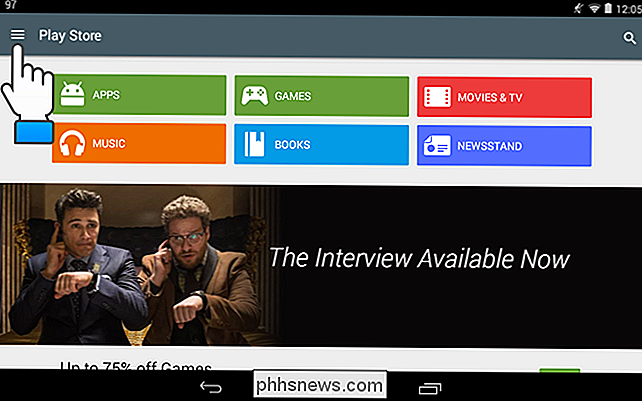
Trykk på "Innstillinger" i rullegardinmenyen.
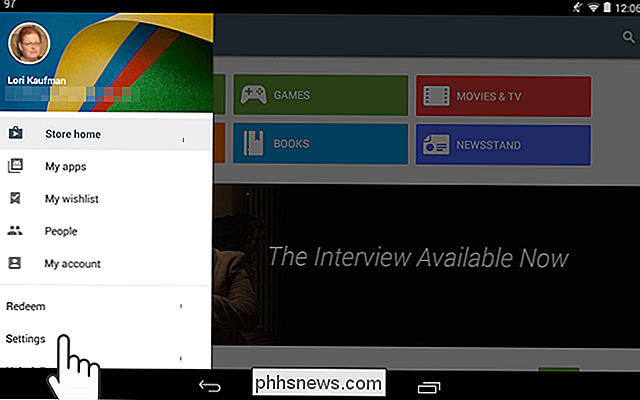
I "Generelt "Delen av" Innstillinger "-skjermbildet, velg" Legg til ikon til startskjerm ", så det er ingen merketrykk i boksen. Hvis du vil gå tilbake til Play-butikken for å installere apper, trykker du på "Back" -knappen en gang for å gå tilbake til Play Store-menyen og igjen for å lukke menyen. Eller bruk «Hjem» -knappen på enheten din for å gå tilbake til startskjermbildet.
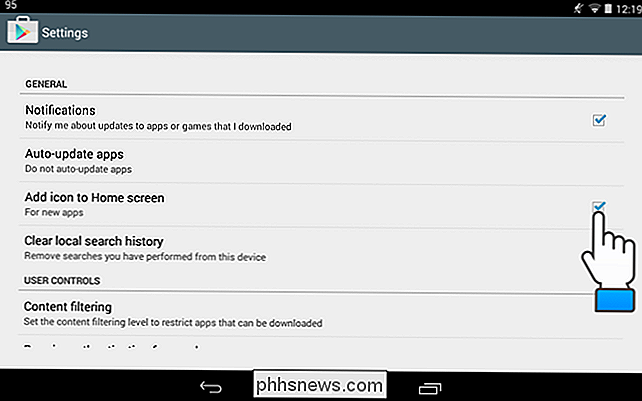
Nå, når du installerer en app, må du gå inn i App-skuffen for å åpne appen. Hvis du forandrer deg og vil at Play-butikken automatisk lager snarveier på startskjermbildet, slår du av for «Legg til ikon til startskjerm» på nytt.

6 Gratis Blu-ray Disc Burning Software Apps
Leter du etter en måte å brenne Blu-ray-plater ? Etter at Blu-ray vant kampen med HD DVD, begynner flere og flere mennesker å kjøpe datamaskiner med Blu-ray-brennere innebygd eller kjøper eksterne brennere. Uansett, da Blu-ray blir vanligere som CDer og DVDer, kommer tiden til å komme når du skal brenne din første Blu-ray-plate!Merk: D

Slik selger du gamle gadgets på Craigslist
Sjansen er at du har noen gamle gadgets som ligger rundt huset ditt, du ikke lenger bruker. Hvorfor ikke få litt penger for dem? Craigslist er et av de beste stedene å selge ubrukt søppel, og du kan ganske mye liste over alt du vil ha der. Når det gjelder å selge gadgetene dine for best mulig pris, er det noen ting du må huske på.



